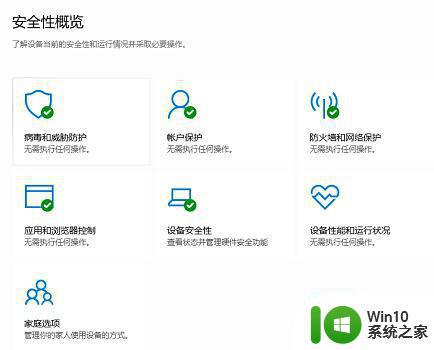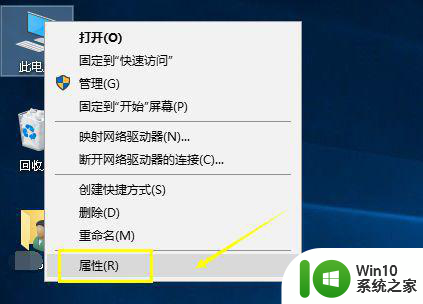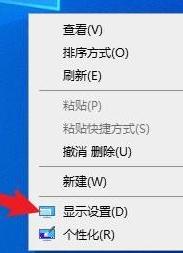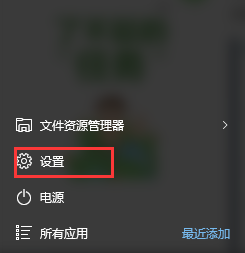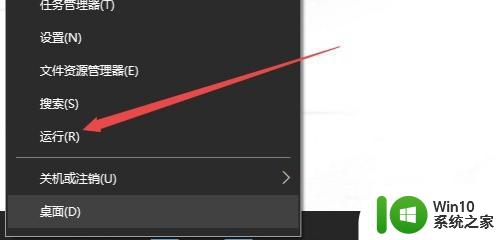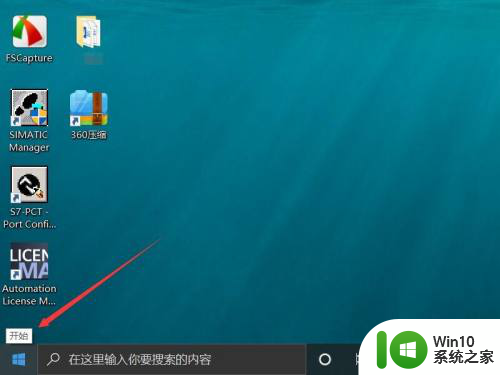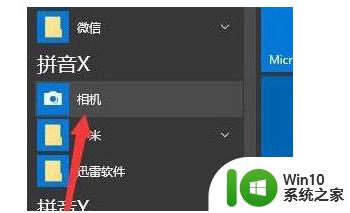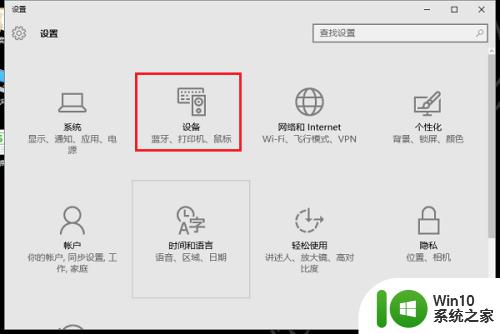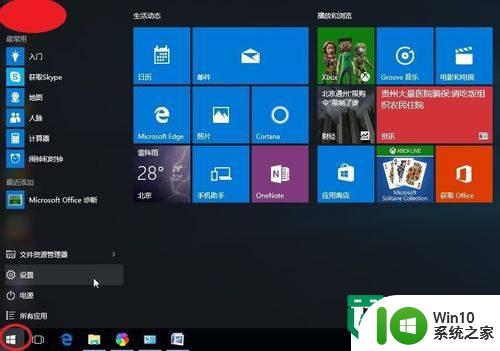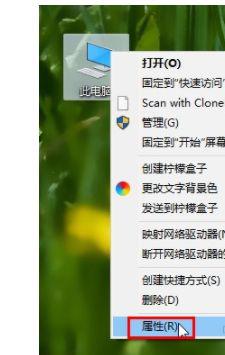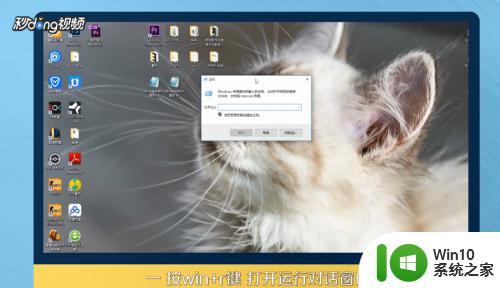win10打开Defender功能的方法 win10 Defender功能怎么设置
Win10自带的Defender功能是Windows系统中的一款防病毒软件,可以帮助用户保护电脑免受恶意软件的侵害,想要打开Defender功能,只需要在系统设置中找到Windows Defender Security Center,然后点击“启用”即可开启该功能。用户还可以在设置中对Defender功能进行个性化设置,如定时扫描、实时保护等,以提高系统的安全性和稳定性。通过合理配置Defender功能,可以有效保护个人电脑的安全,让用户在使用电脑时更加放心。
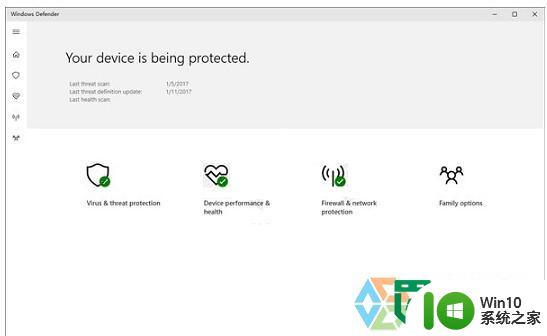
win10 Defender功能怎么设置:
1、在Cortana搜索栏输入PowerShell,然后点击右键选择“以管理员身份运行”;
2、执行以下命令:
Set-MpPreference -DisableArchiveScanning 0
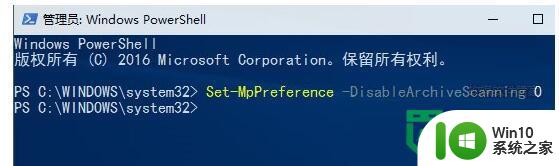
3、若要恢复默认设定,执行以下命令:
Set-MpPreference -DisableArchiveScanning 1
完成上述第2步后,Windows Defender就可以默认扫描压缩文件了。
也可以通过注册表来修改:
1、在Cortana搜索栏输入regedit,按回车键进入注册表编辑器;
2、定位到HKEY_LOCAL_MACHINE\SOFTWARE\Policies\Microsoft\Windows Defender;
3、新建项,命名为scan;
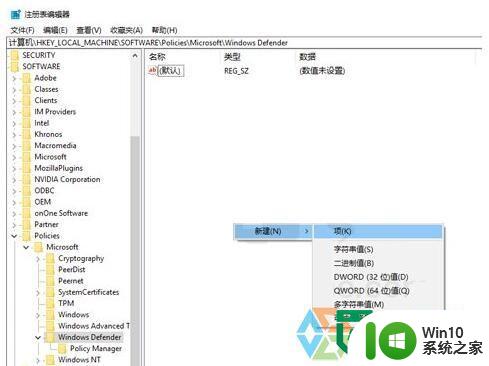
4、新建DWORD(32位)值,命名为DisableArchiveScanning;
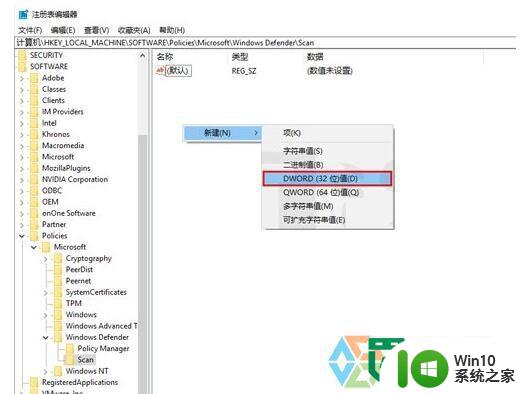
5、数值数据保持为0;
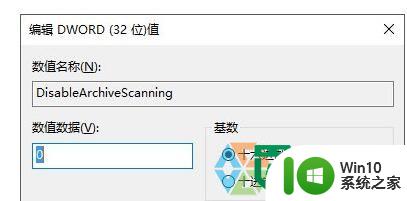
6、重启explorer.exe。如果想恢复默认设置,可以直接删除DisableArchiveScanning,也可以把数值数据改为1。
以上就是win10打开Defender功能的方法的全部内容,有出现这种现象的小伙伴不妨根据小编的方法来解决吧,希望能够对大家有所帮助。